实验4、matlab的计算可视化和GUI设计
利用Matlab的图形用户界面(GUI)功能,设计并实现实验主界面

(1)利用Matlab的图形用户界面(GUI)功能,设计并实现实验主界面;(2) 实现在“符号计算”图形用户界面中的各项符号计算功能,如实现Matlab的求极限、求导、求不定积分与定积分、级数求和、方程组的符号求解、常微分方程的符号求解等符号计算;(3) 利用Matlab的二维、三维绘图功能,实现图形用户界面(GUI)中的部分符号计算的可视化,即给出符号计算实例的同时实现该实例的图形化描述。
如下图给出了一个简单的GUI界面,学生可以参考如下图设计出自己的GUI界面。
程序如下:hf=figure('Position',[200,200,700,500],...'Name','信计08(2)班阿卜杜热黑木20080803417', ...'NumberTitle','off','MenuBar','none');uicontrol(hf,'Style','Frame','Position',[0,0.15,0.45,1],...'Units','normalized','Back',[0,1,1]);COMM1=['n=str2num(get(he1,''String''));', ...%求导连接'b=sym(get(he7,''String''));',...'dec=diff(b,n);', ...'set(he8,''string'',char(dec));'];COMM2=['a=str2num(get(he2,''String''));', ...%求极限连接'f=sym(get(he7,''String''));',...'lim=limit(f,a);', ...'set(he8,''string'',char(lim));'];COMM3=['g=sym(get(he7,''String''));',... %不定积分连接'int_1=int(g);', ...'set(he8,''string'',char(int_1));'];COMM4=['a=str2num(get(he3,''String''));', ... %级数求和连接'b=str2num(get(he5,''String''));', ...'f=sym(get(he7,''String''));',...'sum_1=symsum(f,a,b);', ...'set(he8,''string'',char(sum_1));'];COMM5=['a=str2num(get(he4,''String''));', ... %定积分连接'b=str2num(get(he6,''String''));', ...'f=sym(get(he7,''String''));',...'int_2=int(f,a,b);', ...'set(he8,''string'',char(int_2));'];COMM6=['f=get(he7,''String'');',...'dsolve_1=dsolve(f,''x'');', ...'set(he8,''string'',char(dsolve_1));'];COMM7=['f=get(he7,''String'');',...'ezplot(f);'];COMM8=['g=get(he8,''String'');',...'ezplot(g);'];uicontrol(hf,'Style','Push','Position',[0.02,0.9,0.11,0.06],...'String','求导','Units','normalized','Call',COMM1); uicontrol(hf,'Style','Text','Position',[0.17,0.85,0.08,0.1],...'Units','normalized','Horizontal','center',...'String','阶数','Back',[0,1,1]);he1=uicontrol(hf,'Style','Edit','Position',[0.25,0.9,0.15,0.06],...'Units','normalized','Back',[0,1,0]);uicontrol(hf,'Style','Push','Position',[0.02,0.72,0.13,0.06],...'String','求极限','Units','normalized','Call',COMM2);uicontrol(hf,'Style','Text','Position',[0.17,0.67,0.08,0.1],...'Units','normalized','Horizontal','center',...'String','极限点','Back',[0,1,1]);he2=uicontrol(hf,'Style','Edit','Position',[0.25,0.72,0.15,0.06],...'Units','normalized','Back',[0,1,0]);uicontrol(hf,'Style','Push','Position',[0.02,0.58,0.13,0.06],...'String','不定积分','Units','normalized','Call',COMM3);uicontrol(hf,'Style','Push','Position',[0.02,0.45,0.13,0.06],...'String','级数求和','Units','normalized','Call',COMM4);uicontrol(hf,'Style','Text','Position',[0.31,0.44,0.06,0.06],...'Units','normalized','Horizontal','center',...'String','上限','Back',[0,1,1]);he5=uicontrol(hf,'Style','Edit','Position',[0.38,0.45,0.06,0.06],...'Units','normalized','Back',[0,1,0]);uicontrol(hf,'Style','Text','Position',[0.17,0.44,0.06,0.06],...'Units','normalized','Horizontal','center',...'String','下限','Back',[0,1,1]);he3=uicontrol(hf,'Style','Edit','Position',[0.24,0.45,0.06,0.06],...'Units','normalized','Back',[0,1,0]);uicontrol(hf,'Style','Push','Position',[0.02,0.32,0.13,0.06],...'String','求定积分','Units','normalized','Call',COMM5);uicontrol(hf,'Style','Text','Position',[0.31,0.31,0.06,0.06],...'Units','normalized','Horizontal','center',...'String','上限','Back',[0,1,1]);he6=uicontrol(hf,'Style','Edit','Position',[0.38,0.32,0.06,0.06],...'Units','normalized','Back',[0,1,0]);uicontrol(hf,'Style','Text','Position',[0.17,0.3,0.08,0.06],...'Units','normalized','Horizontal','center',...'String','下限','Back',[0,1,1]);he4=uicontrol(hf,'Style','Edit','Position',[0.24,0.32,0.06,0.06],...'Units','normalized','Back',[0,1,0]);uicontrol(hf,'Style','Push','Position',[0.02,0.2,0.16,0.06],...'String','解微分方程','Units','normalized','Call',COMM6);uicontrol(hf,'Style','text','Position',[0.48,0.9,0.13,0.06],...'String','原函数','Units','normalized');he7=uicontrol(hf,'Style','edit','Position',[0.65,0.9,0.30,0.06],...'String','','Units','normalized','Back',[0,1,0]);uicontrol(hf,'Style','text','Position',[0.48,0.77,0.13,0.06],...'String','结果函数','Units','normalized');he8=uicontrol(hf,'Style','text','Position',[0.65,0.77,0.30,0.06],...'String','','Units','normalized','Back',[0,1,0]);h_axes=axes('position',[0.55,0.2,0.4,0.5]);uicontrol(hf,'Style','push','Position',[0.58,0.02,0.13,0.06],...'String','初始绘图','Units','normalized','call',COMM7);uicontrol(hf,'Style','push','Position',[0.80,0.02,0.13,0.06],...'String','结果绘图','Units','normalized','call',COMM8);uicontrol(hf,'Style','Push','Position',[0.02,0.02,0.08,0.06],...'String','退出','Units','normalized','Call', 'close');。
实验4 matlab gui设计
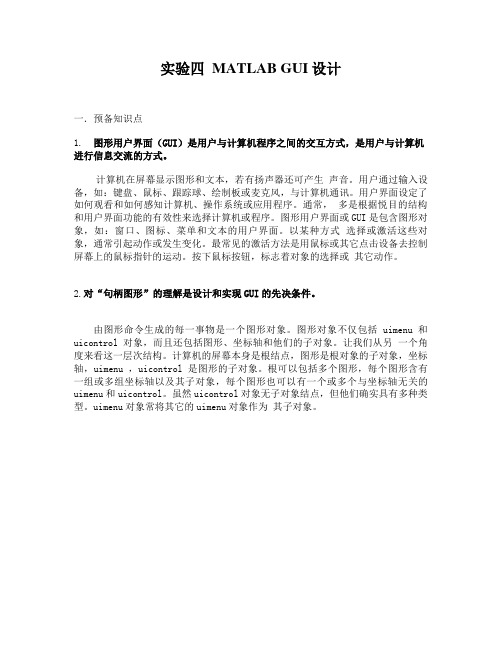
实验四 MATLAB GUI设计一.预备知识点1. 图形用户界面(GUI)是用户与计算机程序之间的交互方式,是用户与计算机进行信息交流的方式。
计算机在屏幕显示图形和文本,若有扬声器还可产生声音。
用户通过输入设备,如:键盘、鼠标、跟踪球、绘制板或麦克风,与计算机通讯。
用户界面设定了如何观看和如何感知计算机、操作系统或应用程序。
通常,多是根据悦目的结构和用户界面功能的有效性来选择计算机或程序。
图形用户界面或GUI是包含图形对象,如:窗口、图标、菜单和文本的用户界面。
以某种方式选择或激活这些对象,通常引起动作或发生变化。
最常见的激活方法是用鼠标或其它点击设备去控制屏幕上的鼠标指针的运动。
按下鼠标按钮,标志着对象的选择或其它动作。
2.对“句柄图形”的理解是设计和实现GUI的先决条件。
由图形命令生成的每一事物是一个图形对象。
图形对象不仅包括uimenu和uicontrol对象,而且还包括图形、坐标轴和他们的子对象。
让我们从另一个角度来看这一层次结构。
计算机的屏幕本身是根结点,图形是根对象的子对象,坐标轴,uimenu ,uicontrol是图形的子对象。
根可以包括多个图形,每个图形含有一组或多组坐标轴以及其子对象,每个图形也可以有一个或多个与坐标轴无关的uimenu和uicontrol。
虽然uicontrol对象无子对象结点,但他们确实具有多种类型。
uimenu对象常将其它的uimenu对象作为其子对象。
3. MATLAB的图形用户界面设计实际上是一种面向对象的设计方法。
假设想建立一个图形界面来显示和处理二维图形的颜色、线型及数据点的图标。
要求其基本功能是:(1)建立一个主坐标系,用来显示要绘制的二维图形;(2)建立一个列表框,允许用户选择不同的着色方法;(3)建立一组按扭,用于处理二维图形线型和数据点的图标;(4)为图形界面加入菜单项,用于决定坐标轴是否显示及坐标轴上是否需要网格;(A)最初图形界面的设想如下图所示:(B)根据上面的设想,下面我们就来制作它的图形用户界面:首先,我们先来看其图形窗口的设置。
Matlab中的GUI设计技巧和实现方法

Matlab中的GUI设计技巧和实现方法一、引言Matlab作为一款功能强大的科学计算软件,其GUI设计技巧和实现方法十分重要。
本文将介绍一些常用的GUI设计技巧和实现方法,并结合实际案例进行分析和讲解,旨在为读者提供一些参考和帮助。
二、Matlab中的GUI设计基础在开始GUI设计之前,需要先了解Matlab中的一些基础知识和概念。
Matlab 提供了一种称为GUIDE(Graphical User Interface Development Environment)的工具,可以帮助用户快速创建GUI界面。
通过GUIDE,用户可以方便地添加各种组件,如按钮、文本框、下拉列表等,并为这些组件添加相应的回调函数。
三、GUI界面的布局和美化1. 布局在设计GUI界面时,布局是一个很重要的方面。
合理的布局可以提高用户的使用体验。
Matlab中的GUI界面布局可以通过使用容器组件来实现,如面板(uipanel)和网格布局管理器(gridbaglayoutmanager)。
面板可以将相关的组件放在一起,网格布局管理器可以帮助用户实现自动布局。
2. 美化为了让GUI界面更加美观和易于使用,可以通过一些美化技巧来改善界面的外观。
例如可以使用颜色、字体和图标等元素来增加界面的可读性和吸引力。
此外,还可以使用一些动画效果来增强用户体验。
四、用户交互和数据处理1. 用户交互GUI界面的设计目的是提供给用户与程序进行交互的方式,因此用户交互十分重要。
可以通过一些交互方式来实现用户的操作,如按钮或菜单等。
同时,还可以使用一些交互控件,如滑块、复选框和下拉列表等,来帮助用户进行选择和输入。
2. 数据处理用户在GUI界面中输入的数据通常需要进行处理。
Matlab提供了丰富的数学和数据处理函数来处理各种数据。
通过编写相应的回调函数,可以实现对输入数据的处理和计算,并将结果显示在界面上。
五、实例分析:基于Matlab的图像处理应用为了更好地理解和应用GUI设计技巧和实现方法,我们以基于Matlab的图像处理应用为例进行实例分析。
【2019年整理】第4章MATLAB计算的可视化和GUI设计

【例4.1】用plot(x)命令画直线,如图4.1所示。 >> x1=[1 2 3] x1 = 1 2 3 >> plot(x1) >> x2=[0 1 0] x2 = 0 1 0 >> plot(x2)
图4.4 (a) (x1,y1)曲线
(b) (x2,y1)曲线
图4.4ቤተ መጻሕፍቲ ባይዱ( c) (y1,x1)曲线
(d) (y2,x1)曲线
5. plot(z)绘制复向量曲线 plot(z)中的参数z为复向量时,plot(z)和plot(real(z),imag(z))是等效的, 以实部为横坐标,虚部为纵坐标。 【例4.4续】下面的程序画出的曲线和图4.4(e)中的相同。 >> z1=x2+i*y1 z1 = 1.0000 + 1.0000i 1.0000 + 2.0000i 1.0000 + 3.0000i 2.0000 + 4.0000i 2.0000 + 5.0000i 2.0000 + 6.0000i >> plot(z1) %以实部为横坐标,虚部为纵坐标
图4.1 (a) x1曲线
(b) x2曲线
2. plot(x,y) 绘制向量x和y的曲线 当参数x和y都是长度为n的向量,x、y的长度必须相等,plot(x,y)命令 绘制纵坐标为向量y横坐标为向量x的曲线。 【例4.2】绘制正弦曲线y=sin(x)和方波曲线,如图4.2所示。 >> x1=0:0.1:2*pi; >> y1=sin(x1); %y1为x1的正弦函数 >> plot(x1,y1) >> x2=[0 1 1 2 2 3 ]; >> y2=[1 1 0 0 1 1 ]; >> plot(x2,y2) >> axis([0 4 0 2]) %将坐标轴范围设定为0-4和0-2
MATLAB计算机的可视化和程序设计

实验4 MATLAB计算机的可视化和程序设计目的和要求(1)熟练掌握MATLAB二维曲线的绘制。
(2)熟练掌握图形的修饰。
(3)掌握三维图形的绘制。
(4)熟练掌握各种特殊图形的绘制。
(5)熟练掌握MATLAB的程序流程控制结构。
(6)熟练掌握M文件的结构。
内容和步骤MATLAB的图形功能非常大,可以对二维、三维数据用图形表现,并可以对图形的线型、曲面、视角、色彩、光线等进行处理。
MATLAB的语法规则简洁,编程效率高,作为一个完整的程序语言,MATLAB也有其各种程序流程控制、文件格式和函数调用的规则,通过函数的调用就能够组成庞大的程序,完成复杂的功能。
1.绘制二维曲线(1)Plot(x) %绘制以x为纵坐标的二维曲线Plot(x,y) %绘制以x为横坐标、y为纵坐标的二维曲线>>X=linspace(0,2*pi);>>Plot(x)>>y=rand(10);>>plot(y)(2)绘制如图T4.1运行界面所示的图形,把图形窗口分割为2列2行,窗口左上角一正弦曲线,y=sin(2*pi*t),t∈[0,2];窗口右下角画3条衰减的单边指数曲线y=e^-t,y=e^-2t和y=e^-3t,t∈[0,2];窗口左下角画一矩形脉冲信号,脉冲宽度为1,高度为2,开始时间为1;窗口右下角画一单位圆。
MATLAB允许在同一窗口绘制多个子图,使用subplot命令,各子图的顺序是先向右后向下。
①2行2列子图的第1个图;>>subplot(2,2,1)>>t1=0:0.1:2;>>y1=sin(2*pi*t1);>>plot(t1,y1);>>title(‘y=sin(2*pi*t)’) %添加标题②2行2列字图的第2个图:>>subplot(2,2,2)>>t2=0:0.1:2;>>y2=[exp(-t2);exp(-2*t2);exp(-3*t2)];>>plot(t2,y2)>>axis([0 2 -0.1 1.2]); %设定坐标范围>>title(‘y=e-t,y=e-2t,y=e-3t’)③2行2列子图的第3个图:>>subplot(2,2,3);>>t3=[0 1 1 2 2 3 4]>>y3=[0 0 2 2 0 0 0]>>plot(t3,y3,’:*r ’); %点线、星号、红色线输出>>axis([0 4 -0.5 3]);>>title(‘脉冲信号’)④2行2列子图的第4个图:>>subplot (2,2,4);>>t4=0:0.1:2*pi ;>>plot (sin(t4),cos(t4),‘--og ’); %虚线、圆。
Matlab技术GUI设计方法

Matlab技术GUI设计方法Matlab是一种强大的数学软件,广泛应用于科学计算、数据分析和可视化等领域。
在使用Matlab进行数据处理和算法开发时,GUI(Graphical User Interface,图形用户界面)常常是必不可少的工具。
本文将介绍一些Matlab技术GUI设计方法,帮助读者快速掌握GUI设计的基本原理和实现技巧。
一、GUI设计的基本原理1. 用户需求分析在设计GUI之前,首先需要明确用户的需求。
这包括用户需要处理的数据类型、使用的功能和界面布局等。
通过与用户交流和需求分析,可以明确GUI的设计目标,为后续的设计工作提供指导。
2. 界面布局设计界面布局是GUI设计的基础,决定了用户与软件交互的方式。
在设计界面布局时,可以使用Matlab提供的GUI设计工具来快速设计界面,也可以采用编程的方式来实现自定义的界面布局。
无论是使用哪种方式,都需要考虑界面的美观性和易用性。
3. 功能模块设计功能模块是GUI设计的核心,决定了用户可以通过界面进行的操作。
在设计功能模块时,可以使用Matlab提供的各种函数和工具箱来实现数据处理、算法运算等功能。
同时,还可以根据用户的需求,添加自定义的功能模块,提高GUI的灵活性和扩展性。
4. 事件响应设计事件响应是GUI设计中的重要部分,用于实现用户和软件之间的交互。
在Matlab中,可以通过编写回调函数来实现事件的响应。
回调函数是Matlab中的一种特殊函数,用于处理用户的输入和界面的变化。
通过编写适当的回调函数,可以使GUI实现与用户的实时交互,并根据用户的操作进行相应的数据处理和算法运算。
二、GUI设计的实现技巧1. 使用Matlab提供的GUI设计工具Matlab提供了一系列的GUI设计工具,如GUIDE(GUI Design Environment)、App Designer等。
这些工具提供了丰富的界面组件和布局选项,可以帮助用户快速设计GUI界面。
实验4、matlab的计算可视化和GUI设计
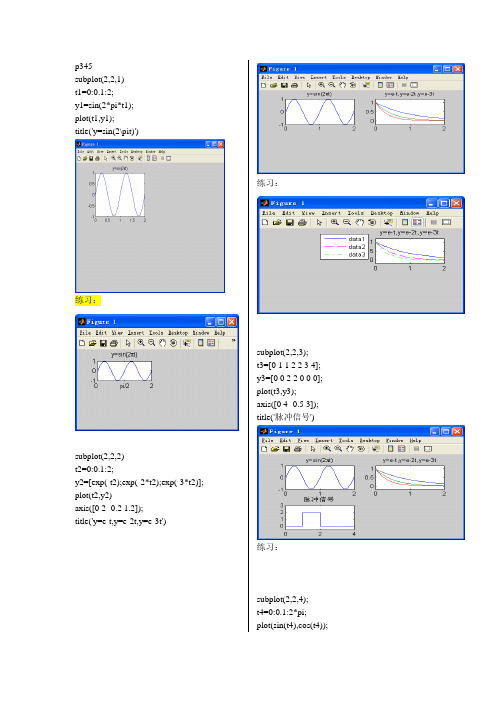
p345subplot(2,2,1)t1=0:0.1:2;y1=sin(2*pi*t1);plot(t1,y1);title('y=sin(2\pit)')练习:subplot(2,2,2)t2=0:0.1:2;y2=[exp(-t2);exp(-2*t2);exp(-3*t2)]; plot(t2,y2)axis([0 2 -0.2 1.2]);title('y=e-t,y=e-2t,y=e-3t')练习:subplot(2,2,3);t3=[0 1 1 2 2 3 4]; y3=[0 0 2 2 0 0 0]; plot(t3,y3);axis([0 4 -0.5 3]); title('脉冲信号')练习:subplot(2,2,4);t4=0:0.1:2*pi;plot(sin(t4),cos(t4));axis([-1.2 1.2 -1.2 1.2]);axis equal;title('圆')练习:P346x=0:0.1:20;zeta=0y1=1-1/sqrt(1-zeta^2)*exp(-zeta*x).*sin(sqrt( 1-zeta^2)*x+acos(zeta));plot(x,y1)zeta=0.3;y2=1-1/sqrt(1-zeta^2)*exp(-zeta*x).*sin(sqrt( 1-zeta^2)*x+acos(zeta));hold onplot(x,y2,'r:')zeta=0.5;y3=1-1/sqrt(1-zeta^2)*exp(-zeta*x).*sin(sqrt( 1-zeta^2)*x+acos(zeta));plot(x,y3,'g*')zeta=0.707;y4=1-1/sqrt(1-zeta^2)*exp(-zeta*x).*sin(sqrt( 1-zeta^2)*x+acos(zeta));plot(x,y4,'m-')title('二阶系统曲线')legend('\zeta=0','\zeta=0.3','\zeta=0.5','\zeta=0. 707')grid ongtext('\zeta=0')gtext('\zeta=0.3')gtext('\zeta=0.5')gtext('\zeta=0.707')ginput(3)zeta =ans =2.6037 0.903513.1106 2.00294.2166 1.0380P347h_fig=gcfh_axis=gcah_line1=gcoh_title=get(gca,'title')h_text2=findobj(h_fig,'string','\zeta=0.3') h_fig =1h_axis =151.0018h_line1 =1h_title =152.0018h_text2 =Empty matrix: 0-by-1set(h_line1,'linewidth',5)set(h_axis,'xgrid','off')set(gca,'ytick',[0 0.25 0.5 1.0 1.25 1.5 1.75 2.0])set(h_title,'color','red','fontsize',13)set(h_text2,'color','red')??? Undefined function or variable 'h_axis'.P349x=0:0.1:20;y1=1-1/sqrt(1-zeta^2)*exp(-zeta*x).*sin(sqrt( 1-zeta^2)*x+acos(zeta));y2=1-1/sqrt(1-zeta^2)*exp(-zeta*x).*sin(sqrt( 1-zeta^2)*x+acos(zeta));y3=1-1/sqrt(1-zeta^2)*exp(-zeta*x).*sin(sqrt( 1-zeta^2)*x+acos(zeta));y4=1-1/sqrt(1-zeta^2)*exp(-zeta*x).*sin(sqrt( 1-zeta^2)*x+acos(zeta));y=[y1;y2;y3;y4];z=[ones(size(x))*0;ones(size(x))*0.3;ones(siz e(x))*0.5;ones(size(x))*0.707];plot(x,x,x,x)surf(x,x,x,x)??? Input argument "n" is undefined.Error in ==> zeta at 12Z = double(zeta(sym(n),sym(X)));P350x=0:0.3:2*pi;y=sin(x);subplot(2,2,1)bar(x,y,0.5)axis([0,2*pi,-1.2,1.2])subplot(2,2,2)fill(x,y,'r')subplot(2,2,3)stairs(x,y)subplot(2,2,4)stem(x,y)P350guide。
matlab的可视化和GUI设计

MATLAB的计算可视化和GUI设计一、实验目的和要求(1)熟练掌握MA TLAB二维曲线的绘制(2)熟练掌握图形的修饰(3)掌握三维图形的绘制(4)熟练掌握各种特殊图形的绘制(5)掌握句柄图形的概念(6)掌握GUI设计二、内容和步骤(1)绘制二维曲线plot命令是MA TLAB中用来绘制二维曲线的1个常用命令。
>>subplot(221)>>x1=0:0.1:2*pi;>>y1=sin(x1);>>plot(x1,y1)以上命令是把图形窗口分割成两行两列,在窗口1绘制y=sin(x)的曲线;>>subplot(222)>>x2=peaks;>>plot(x2)在窗口2中绘制49*49的矩阵x2的曲线;>>subplot(223)>>x3=[1 2 3];>>y3=[1 2 3;4 5 6];>>plot(x3,y3)在窗口3中绘制x,y的混合曲线;>>x4=[1 1 1;2 2 2];>>y4=[1 3 7;5 9 6];>>z=x4+i*y4;>>plot(z)在窗口4中绘制复向量的曲线。
如下图所示:在窗口2中添加图形的网格并添加文字“x2曲线”>>subplot(222)>>hidden off>>subplot(222)>>grid on>>title('x2曲线')在窗口1中增加y=cos(x)曲线,并用两种不同的线型来表示y=sin(x)和y=cos(x) >>plot(x1,y1,’.’)>>hold on>>y=cos(x1);>>plot(x1,y,’o’)>>legend('sin(x)','cos(x)',4) %添加图例>>xlabel('x') %横坐标轴名>>ylabel('y') %纵坐标轴名在窗口2中改变坐标比例,并去掉坐标框>>axis([0,50,-5,5])>>box off(2)绘制三维图形在MA TLAB中,用来绘制三维图形的命令是plot3,它的使用格式与二维绘图的plot命令相似。
利用Matlab的图形用户界面(GUI)功能,设计与实现实验.
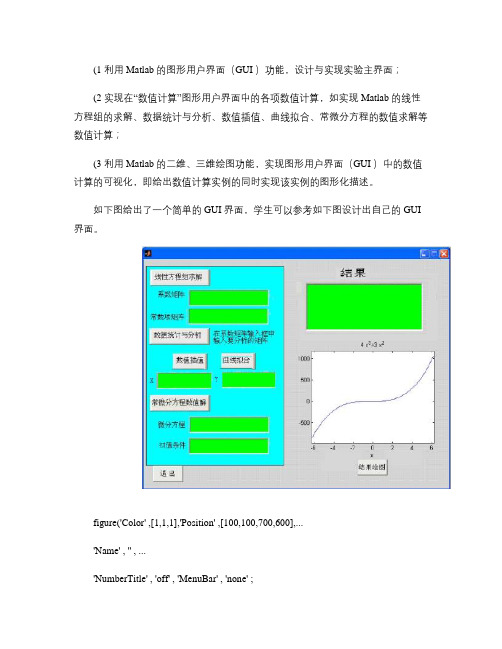
(1 利用Matlab 的图形用户界面(GUI )功能,设计与实现实验主界面;(2 实现在“数值计算”图形用户界面中的各项数值计算,如实现Matlab 的线性方程组的求解、数据统计与分析、数值插值、曲线拟合、常微分方程的数值求解等数值计算;(3 利用Matlab 的二维、三维绘图功能,实现图形用户界面(GUI )中的数值计算的可视化,即给出数值计算实例的同时实现该实例的图形化描述。
如下图给出了一个简单的GUI 界面,学生可以参考如下图设计出自己的GUI 界面。
figure('Color' ,[1,1,1],'Position' ,[100,100,700,600],...'Name' , '' , ...'NumberTitle' , 'off' , 'MenuBar' , 'none' ;uicontrol('Style' , 'Frame' , 'Position' ,[0,0.08,0.45,1],...'Units' , 'normalized' , 'Back' ,[0,1,1];XIANQIU=['a=str2num(get(xishu,''String'';', ...'b=str2num(get(changshu,''String'';', ...'b=b'';x=a\b;', ...'set(jieguo,''string'',x;'];uicontrol('Style' , 'Push' , 'Position' ,[0.02,0.92,0.20,0.06],...'String' , 'ÏßÐÔ·½³Ì×éÇó½â', 'Units' , 'normalized' , 'Call' ,XIANQIU;uicontrol('Style' , 'Text' , 'Position' ,[0.01,0.83,0.1,0.05],... 'Units' , 'normalized' , 'Horizontal' , 'center' , ...'String' , 'ϵÊý¾ØÕó', 'Back' ,[0,1,1];xishu=uicontrol('Style' , 'Edit' , 'Position' ,[0.16,0.83,0.25,0.06],... 'Units' ,'normalized' , 'Back' ,[0,1,0];uicontrol('Style' , 'Text' , 'Position' ,[0.01,0.72,0.1,0.05],... 'Units' , 'normalized' , 'Horizontal' , 'center' , ...'String' , '³£ÊýÏî¾ØÕó', 'Back' ,[0,1,1];changshu=uicontrol('Style' , 'Edit' , 'Position' ,[0.16,0.72,0.25,0.06],.. .'Units' , 'normalized' , 'Back' ,[0,1,0];uicontrol('Style' , 'Push' , 'Position' ,[0.02,0.63,0.20,0.06],... 'String' ,'Êýֵͳ¼ÆÓë·ÖÎö';uicontrol('Style' , 'Text' , 'Position' ,[0.23,0.63,0.2,0.05],... 'Units' , 'normalized' , 'Horizontal' , 'center' , ...'String' , 'ÔÚϵÊý¾ØÕóÊäÈë¿òÖÐÊäÈëÒª·ÖÎöµÄ¾ØÕó', 'Back' ,[0,1,1];uicontrol('Style' , 'Push' , 'Position' ,[0.06,0.55,0.1,0.05],... 'String' , 'ÊýÖµ²åÖµ';uicontrol('Style' , 'Push' , 'Position' ,[0.22,0.55,0.1,0.05],... 'String' , 'ÇúÏßÄâºÏ';uicontrol('Style' , 'Text' , 'Position' ,[0.005,0.45,0.05,0.05],... 'Units' , 'normalized' , 'Horizontal' , 'center' , ...'String' , 'X' , 'Back' ,[0,1,1];chazhi=uicontrol('Style' , 'Edit' , 'Position' ,[0.05,0.45,0.15,0.06],... 'Units' ,'normalized' , 'Back' ,[0,1,0];uicontrol('Style' , 'Text' , 'Position' ,[0.2,0.45,0.05,0.05],... 'Units' , 'normalized' , 'Horizontal' , 'center' , ...'String' , 'Y' , 'Back' ,[0,1,1];nihe=uicontrol('Style' , 'Edit' , 'Position' ,[0.25,0.45,0.15,0.06],... 'Units' ,'normalized' , 'Back' ,[0,1,0];XIANXING=['s=(get(changwei,''String'';', ...'c=(get(tiaojian,''String'';', ...'c_f=dsolve(''s'',''b'',''x'';', ...'set(jieguo,''string'',char(c_f;'];uicontrol('Style' , 'Push' , 'Position' ,[0.02,0.35,0.25,0.06],...'String' , '³£Î¢·Ö·½³ÌÊýÖµÇó½â', 'Units' , 'normalized' , 'Call' ,XIANXING;chengwei=uicontrol('Style' , 'Edit' , 'Position' ,[0.16,0.25,0.25,0.06],.. .'Units' , 'normalized' , 'Back' ,[0,1,0];uicontrol('Style' , 'Text' , 'Position' ,[0.01,0.25,0.1,0.05],... 'Units' , 'normalized' ,'Horizontal' , 'center' , ...'String' , '΢·Ö·½³Ì', 'Back' ,[0,1,1];tiaojian=uicontrol('Style' , 'Edit' , 'Position' ,[0.16,0.15,0.25,0.06],.. .'Units' , 'normalized' , 'Back' ,[0,1,0];uicontrol('Style' , 'Text' , 'Position' ,[0.01,0.15,0.1,0.05],... 'Units' , 'normalized' ,'Horizontal' , 'center' , ...'String' , '³õÖµÌõ¼þ', 'Back' ,[0,1,1];h_axes=axes('position' ,[0.5,0.15,0.4,0.4];jieguo=uicontrol('Style' , 'text' , 'Position' ,[0.5,0.6,0.45,0.25],... 'Units' , 'normalized' , 'Back' ,[0,1,0];uicontrol('Style' , 'Text' , 'Position' ,[0.6,0.85,0.3,0.1],... 'Units' , 'normalized' ,'Horizontal' , 'center' , ...'String' , '½á¹û', 'Back' ,[1,1,1],'FontSize' ,35;uicontrol('Style' , 'Push' , 'Position' ,[0.018,0.02,0.08,0.05],... 'String' , 'Í˳ö', 'Units' , 'normalized' , 'Call' , 'close' ;uicontrol('Style' , 'Push' , 'Position' ,[0.65,0.025,0.08,0.05],...'String' , '°¡Êµ´òʵ', 'Units' , 'normalized' , 'Call' , '»æͼº¯Êý°´Å¥';。
MATLAB的GUI 程序设计

MATLAB的GUI 程序设计MATLAB的GUI程序设计GUI(Graphical User Interface)是一种以图形化界面形式展示的用户界面,它可以通过鼠标点击、拖拽等交互操作与用户进行信息交流。
MATLAB是一种强大的数学计算软件,通过GUI程序设计,可以方便地实现MATLAB的功能,并提供更加友好的用户界面。
一、GUI程序设计的基本概念1. 窗口和控件:GUI程序由一个主窗口和多个控件组成。
主窗口是程序的主界面,控件包括按钮、文本框、列表框等用户可以与之交互的元素。
2. 回调函数:每个控件都可以绑定一个回调函数,当用户与控件进行交互时,回调函数会被触发,执行相应的操作。
3. 属性和事件:控件有各种属性,如位置、大小、颜色等,可以通过设置属性来改变控件的外观。
控件还可以响应各种事件,如鼠标点击、键盘按下等。
二、GUI程序设计的步骤1. 创建GUI窗口:使用MATLAB提供的函数创建一个GUI窗口,并设置窗口的大小、标题等属性。
2. 添加控件:在窗口中添加所需的控件,如按钮、文本框等。
可以使用MATLAB提供的可视化工具进行拖拽式的布局设计。
3. 设置控件属性:根据需求设置控件的属性,如位置、大小、颜色等。
可以使用MATLAB提供的属性编辑器或通过代码设置属性。
4. 编写回调函数:为每个控件编写相应的回调函数,实现用户交互时的操作。
回调函数可以使用MATLAB提供的函数和语法,完成各种计算、数据处理等任务。
5. 运行程序:保存GUI程序,并点击运行按钮,程序将在MATLAB的命令窗口中启动,并显示GUI窗口。
6. 调试和优化:在运行过程中,可以通过调试工具查看程序的运行状态,发现并修复可能存在的错误。
还可以根据用户反馈,对GUI界面进行优化,提升用户体验。
三、GUI程序设计的实例:温度转换器下面以一个简单的温度转换器为例,介绍如何使用MATLAB进行GUI程序设计。
1. 创建GUI窗口:使用MATLAB的`figure`函数创建一个窗口,设置窗口的大小和标题。
MATLAB中的GUI程序设计
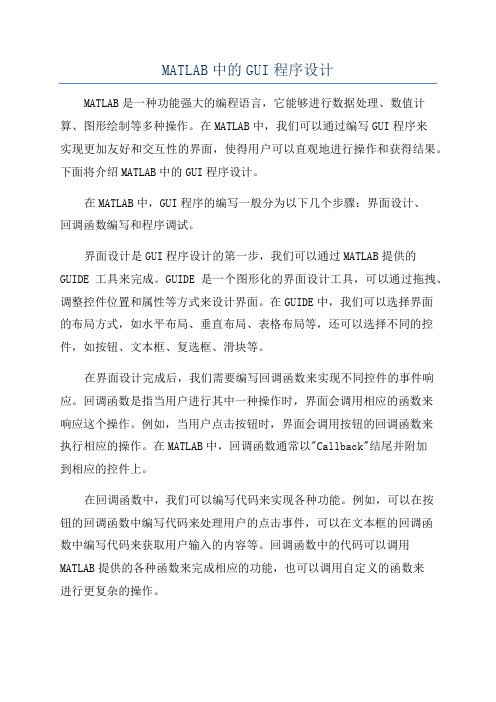
MATLAB中的GUI程序设计MATLAB是一种功能强大的编程语言,它能够进行数据处理、数值计算、图形绘制等多种操作。
在MATLAB中,我们可以通过编写GUI程序来实现更加友好和交互性的界面,使得用户可以直观地进行操作和获得结果。
下面将介绍MATLAB中的GUI程序设计。
在MATLAB中,GUI程序的编写一般分为以下几个步骤:界面设计、回调函数编写和程序调试。
界面设计是GUI程序设计的第一步,我们可以通过MATLAB提供的GUIDE工具来完成。
GUIDE是一个图形化的界面设计工具,可以通过拖拽、调整控件位置和属性等方式来设计界面。
在GUIDE中,我们可以选择界面的布局方式,如水平布局、垂直布局、表格布局等,还可以选择不同的控件,如按钮、文本框、复选框、滑块等。
在界面设计完成后,我们需要编写回调函数来实现不同控件的事件响应。
回调函数是指当用户进行其中一种操作时,界面会调用相应的函数来响应这个操作。
例如,当用户点击按钮时,界面会调用按钮的回调函数来执行相应的操作。
在MATLAB中,回调函数通常以"Callback"结尾并附加到相应的控件上。
在回调函数中,我们可以编写代码来实现各种功能。
例如,可以在按钮的回调函数中编写代码来处理用户的点击事件,可以在文本框的回调函数中编写代码来获取用户输入的内容等。
回调函数中的代码可以调用MATLAB提供的各种函数来完成相应的功能,也可以调用自定义的函数来进行更复杂的操作。
编写完回调函数后,我们需要对整个程序进行调试。
MATLAB提供了调试器功能,可以帮助我们定位程序中的错误和调试逻辑。
我们可以通过设置断点、单步执行、观察变量等方式来调试程序,以确保程序能够正常运行并得到正确的结果。
总之,MATLAB中的GUI程序设计可以帮助我们实现更加友好、交互性和可视化的界面。
通过界面设计和回调函数编写,我们可以实现各种功能,如数据可视化、图形绘制、物理模拟等。
MATLAB科学计算器设计——GUI设计(含源代码)

MATLAB科学计算器设计——GUI设计(含源代码)目录计算器的效果图............................................................................ 错误!未定义书签。
第一章GUI设计界面 .. (4)1.1打开GUI (4)1.2.添加按钮 (5)1.3.根据按钮的作用及视觉效果做一定的修改 (5)1.4.保存、添加功能函数 (6)1.4.1 数字键编写 (6)1.4.2 符号键的编写 (6)1.4.3 运算符“=”的编写 (6)1.4.4 按键“←back”的编写 (7)1.4.5 按键“清空”的编写 (7)1.4.6 按键“退出”的编写 (7)1.4.7 按键“二进制数转十进制数”的编写 (7)1.4.8 按键“十进制数转二进制数”的编写 (7)第二章计算器的使用 (7)2.1 除法运算(÷) (7)2.2 平方运算(^2) (8)2.3 函数cos (∏/3)的计算 (8)2.4 函数arctan (∏/3)的计算 (9)2.5 以2为底的对数(log 2)的计算 (9)2.6 十进制数转二进制数的计算 (10)2.7 二进制数转十进制数的计算 (11)第三章各按键的程序源代码 (12)第四章问题和解决方法 (17)第五章心得体会 (16)参考文献 (17)计算器的效果图:第一章GUI设计界面:1.1打开GUI输入Guide 回车或者在工具栏上点击图标打开Guide 窗口:图 11.2.添加按钮图21.3.根据按钮的作用及视觉效果做一定的修改双击按钮(Puch Button)进入按键属性修改显示字符串大小、字体和颜色,然后对按钮的位置进行排布,尽量使按钮集中在静态文本框下面。
1.4.保存、添加功能函数把做好的按钮及静态文本框保存后自动弹出Editor的M文本,对然后对相应的pushbutton添加功能函数。
MATLAB计算的可视化和GUI设计

滑块事件
当用户移动滑块时触发。
下拉框事件
当用户选择下拉框中的选项时 触发。
03
Matlab可视化与GUI设 计结合应用
数据可视化与交互式分析
01
02
03
交互式数据筛选
通过GUI界面,用户可以 方便地筛选和过滤数据, 以实现更精细的数据分析。
动态数据更新
在GUI中,用户可以实时 更新数据,并观察数据变 化对可视化结果的影响。
曲线图
总结词
曲线图是一种用于展示时间序列数据或两个连续变量之间关系的图表类型。
详细描述
在Matlab中,可以使用plot函数来创建曲线图。通过选择线型、标记样式等属 性,可以强调数据的动态变化和趋势。
3D图形
总结词
3D图形是在三维空间中展示数据的图表类型,可以更全面地展示数据的结构和 关系。
详细描述
在Matlab中,可以使用三维绘图函数如surf、mesh等来创建3D图形。通过调整 颜色、透明度、光照等属性,可以增强图形的视觉效果和表现力。
02
Matlab GUI设计基础
GUI界面元素
按钮
用于触发特定功能 的控件。
滑块
用于输入连续值的 控件。
窗口
GUI的基本组成部分, 可以包含其他界面 元素。
THANKS
感谢观看
可视化与机器学习
可视化辅助机器学习
可视化驱动机器学习
通过可视化技术,帮助用户更好地理 解机器学习模型的原理和过程。
通过可视化技术,允许用户对数据进 行交互式探索和分析,从而驱动机器 学习模型的改进和优化。
可视化解释机器学习结果
利用可视化技术,将机器学习结果以 直观的方式呈现给用户,便于用户理 解和分析。
Matlab中的数据可视化与图形用户界面设计
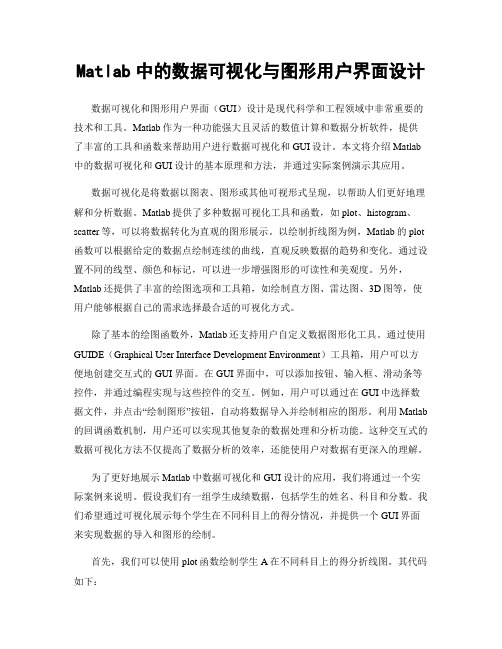
Matlab中的数据可视化与图形用户界面设计数据可视化和图形用户界面(GUI)设计是现代科学和工程领域中非常重要的技术和工具。
Matlab作为一种功能强大且灵活的数值计算和数据分析软件,提供了丰富的工具和函数来帮助用户进行数据可视化和GUI设计。
本文将介绍Matlab 中的数据可视化和GUI设计的基本原理和方法,并通过实际案例演示其应用。
数据可视化是将数据以图表、图形或其他可视形式呈现,以帮助人们更好地理解和分析数据。
Matlab提供了多种数据可视化工具和函数,如plot、histogram、scatter等,可以将数据转化为直观的图形展示。
以绘制折线图为例,Matlab的plot 函数可以根据给定的数据点绘制连续的曲线,直观反映数据的趋势和变化。
通过设置不同的线型、颜色和标记,可以进一步增强图形的可读性和美观度。
另外,Matlab还提供了丰富的绘图选项和工具箱,如绘制直方图、雷达图、3D图等,使用户能够根据自己的需求选择最合适的可视化方式。
除了基本的绘图函数外,Matlab还支持用户自定义数据图形化工具。
通过使用GUIDE(Graphical User Interface Development Environment)工具箱,用户可以方便地创建交互式的GUI界面。
在GUI界面中,可以添加按钮、输入框、滑动条等控件,并通过编程实现与这些控件的交互。
例如,用户可以通过在GUI中选择数据文件,并点击“绘制图形”按钮,自动将数据导入并绘制相应的图形。
利用Matlab 的回调函数机制,用户还可以实现其他复杂的数据处理和分析功能。
这种交互式的数据可视化方法不仅提高了数据分析的效率,还能使用户对数据有更深入的理解。
为了更好地展示Matlab中数据可视化和GUI设计的应用,我们将通过一个实际案例来说明。
假设我们有一组学生成绩数据,包括学生的姓名、科目和分数。
我们希望通过可视化展示每个学生在不同科目上的得分情况,并提供一个GUI界面来实现数据的导入和图形的绘制。
实验四_MATLAB计算的可视化

实验四 MATLAB 计算的可视化实验目的1.熟练掌握MATLAB 二维曲线的绘制2.掌握图形的修饰3.掌握三维图的绘制4.了解各种特殊图形的绘制内容与步骤1.在同一幅图形窗口中分别绘制y1=sin(t)和y2=cos(t)二条函数曲线,t 的取值范围为[0,10]。
y1用红色虚线表示,y2用蓝色实线表示,横坐标轴名称为“时间t ”,纵坐标轴名称为“正弦、余弦”,整个图形的标题为“正弦和余弦曲线”。
在坐标(1.7*pi ,-0.3)处添加文字“sin(t)”, 在坐标(1.6*pi ,0.8)处添加文字“cos(t)”,并在右上角添加图例,其运行界面图如下图所示。
之后并尝试修改坐标轴刻度。
2.用subplot 命令在同一个窗口的不同子窗口绘制曲线y=sin(t),y1=sin(t+0.25) y2=sin(t+0.5),其中t=[0 10]。
3.绘制三维曲线:⎪⎩⎪⎨⎧=≤≤==)cos()sin()200()cos()sin(t t t z t t y t x π (注意:用p lo t3命令)4.三维网线图:绘制z=sin(y)cos(x) 三维网线图。
5. 三维曲面图绘制22y x z +=的三维曲面图,x 在[-5,5]范围,y 在[-5,5]范围。
将曲面图颜色用shading 命令连续变化,并用颜色标尺显示色图(使用函数colorbar 生成)。
生成的图形如下图所示。
6.请绘制一个饼形图,数据如下表所示请将“国家单位”和“读研”两部分突出显示。
7. 用semilogx命令绘制传递函数为1//(s+1)(0.5s+1)的对数幅频特性曲线,横坐标为w,纵坐标为Lw,w的范围为10-2-103,按对数分布。
在Matlab中使用GUI工具箱进行界面设计

在Matlab中使用GUI工具箱进行界面设计Matlab是一款功能强大的科学计算软件,它不仅可以进行数值计算和数据分析,还提供了用于图形用户界面(Graphical User Interface,简称GUI)的工具箱。
通过GUI工具箱,用户可以设计出直观、易用的界面,方便自己和他人使用和操作自己编写的程序。
GUI工具箱提供了丰富的可视化组件,如按钮、文本框、下拉菜单等,以及一系列的回调函数,使得在Matlab环境中进行GUI设计变得相对简单。
下面我将简单介绍一下在Matlab中使用GUI工具箱进行界面设计的流程和常用技巧。
首先,打开Matlab软件,创建一个新的GUI应用程序。
在Matlab命令窗口中输入"guide"命令,即可打开GUI编辑器。
在GUI编辑器中,可以选择默认的空白界面或基于模板的预设界面进行设计。
在设计界面之前,需要明确自己的需求和设计目标。
例如,设计一个简单的计算器界面,包含输入框、按钮和显示框等组件。
接下来,可以通过拖拽和放置组件等方式来设计界面。
在GUI编辑器的左侧可以看到工具箱,其中包含了各种可用的界面组件。
不同组件有不同的属性,可以通过调整属性值来实现个性化的设计。
例如,我们可以在界面上放置一个输入框组件,用于用户输入计算器的操作数。
在属性编辑器中,可以设置输入框的位置、大小、默认值等属性。
同样地,我们可以在界面上放置一个按钮组件,用于用户点击进行计算。
在属性编辑器中,可以设置按钮的文本、位置、大小等属性。
在设计完界面之后,需要为按钮组件添加回调函数,以响应用户的操作。
回调函数是一种特殊的函数,当用户与界面交互时会被调用。
回调函数可以通过访问界面上的组件来获取用户输入的数据,并进行相应的计算和操作。
在Matlab中,可以通过编辑按钮的"Callback"属性来设置回调函数。
例如,我们可以为计算按钮添加如下的回调函数:function calculateButton_Callback(hObject, eventdata, handles)operand = str2double(get(handles.inputBox, 'String'));result = calculate(operand);set(handles.outputBox, 'String', num2str(result));上述回调函数中,首先通过获取输入框组件的字符串,将用户输入的操作数转换为浮点数。
MATLAB的可视化输出和GUI设计

8 2019/1/27
(三)设置坐标轴和文字标注
例5: (和例4比较) figure x1=0:0.1:2*pi; plot(x1,sin(x1), 'r-') hold on x2=-pi:.1:pi; plot(x2,cos(x2), 'b-') legend('sin(x)', 'cos(x)') grid on xlabel('旋转角度\omega (rad)') ylabel('电压(V)') title ('figure of sin(x) and cos(x)') axis([-2*pi 2*pi -2 2 ])
第四章MATLAB的可视化输出和GUI设计
二维曲线的绘制 三维图形的绘制 绘制图形的一般步骤 特殊图形绘制
1
2019/1/27
一、 二维曲线的绘制
(一)基本的二维绘图命令plot
plot(x) plot(x,y) %绘制以x为纵坐标的二维曲线,横坐标是1:length(x) %绘制以x为横坐标,y为纵坐标的二维曲线
6
2019/1/27
一、 二维曲线的绘制
(三)设置坐标轴和文字标注
MATLAB04[MATLAB计算的可视化和GUI设计]
![MATLAB04[MATLAB计算的可视化和GUI设计]](https://img.taocdn.com/s3/m/b626afd528ea81c758f578a7.png)
plot的调用格式 1) plot(x,y,’s’) —— 基本格式,绘制以x为横 坐标,y为纵坐标的二维曲线 2) plot(x1,y1,’s’, x2,y2,’s’) —— 多条曲线绘 图格式 ‘s’是绘图参数
5
s表示颜色 类型 蓝色(默认) 黄色 品红色(紫色) 青色 红色 绿色 白色 黑色
26
3、三维曲面图 surf:三维曲面图的绘制函数为 surf(z) 绘制三维曲面图,参数设置与 mesh命令相同 surf(x,y,z,c) 2 2 例 绘制三维网面 z x y 的图形。 x=-2:0.1:2; y=x; [x,y]=meshgrid(x,y); z=x.^2+y.^2; surf(x,y,z)
29
4.2.3 立体图形与图轴控制
1、网格隐藏(用于网线图) hidden off 显示被遮盖的网格 hidden on 隐藏被遮盖的网格(默认) 2、改变视角 立体图形的观测角度是由方位角和俯仰角决 定的,与x平面所成夹角称为方位角,与z平 面所成夹角称为俯仰角。对二维图形默认方 位角为0度,俯仰角为90度。对三维图形默 30 认方位角为-37.5度,俯仰角为30度。
第4章 MATLAB计算的 可视化和GUI设计
——matlab语言丰富的 图形表现方法,使得数学 计算结果可以方便地、多 样性地实现了可视化,这 是其它语言所不能比拟的。
1
4.1 二维曲线的绘制 4.2 MATLAB的三维图形绘制 4.3 MATLAB的特殊图形绘制 4.4 图形窗口的功能 4.5 对话框 4.6 句柄图形 4.7 用户图形界面设计
28
4、其他立体网线图和曲面图 meshc() 绘制网线图同时加等高线 meshz() 绘制网线图同时加基准平面 surfc() 绘制曲面图同时加登高线 surfl() 绘制带光照色彩效果的曲面图 例 [x,y,z]=peaks(60); figure(1); meshc(x,y,z) figure(2); meshz(x,y,z) figure(3); surfc(x,y,z) figure(4); surfl(x,y,z)
MATLAB计算可视化和GUI设计doc

实验报告专用纸实验室:机号:实验日期:课程名称MATLAB实用教程实验项目名称MATLAB计算可视化和GUI设计实验组别第组同组者教师评语及成绩:实验成绩:教师签字:(请按照实验报告的有关要求书写,一般必须包括:1、实验目的;2、实验内容;3、实验步骤与方法;4、实验数据与程序清单;5、出现的问题及解决方法;6、实验结果、结果分析与体会等内容。
)一、实验目的1.熟练掌握MATLAB二维曲线的绘制和修饰2.掌握三维图形的绘制3.熟练掌握各种图形的绘制4.掌握句柄图形的概念和GUI设计二、实验内容(1)绘制二维曲线把图形窗口分割为2行2列,在窗口1中绘制1条正弦曲线y=sin(2*pi*t),t∈[0,2];在窗口2中绘制3条衰减的单边指数曲线y=e^(-t)、y=e^(-2t)和y=e^(-3t),t∈[0,2];在窗口3中绘制1个矩形脉冲信号,脉冲宽度为1,高度为2,开始时间为1;在窗口4中绘制1个单位圆。
(2)绘制多条二阶系统时域曲线和三维图形1.在同一平面绘制多条二阶系统时域曲线。
2.使用句柄图形3.使用图形窗口功能4.绘制三维图形(3)特殊图形1.绘制条形图2.绘制实心图3.绘制阶梯图4.绘制火柴图(4)GUI设计1.设计界面2.设计控件属性实验报告附页实验名称MATLAB计算可视化和GUI设计3.回调函数三、实验步骤与方法(1)绘制二维曲线1.使用subplot函数,在窗口中按照先向右、后向下的顺序绘制多个子图2.使用title语法为子图添加标题3.使用axis([xmin,xmax,ymin,ymax])命令为第2个子图设置坐标范围4.使用axis equal命令将第4个子图的坐标轴设置为等长刻度(2)绘制多条二阶系统时域曲线和三维图形1.在同一平面绘制多条二阶系统时域曲线。
a)使用plot函数绘制1条阻尼系数zeta=0的二阶系统曲线b)使用hold on命令在同一窗口叠绘4条曲线c)使用title和legend分别为曲线添加标题和图例d)使用grid on为曲线添加网格e)使用gtext将文字写在鼠标单击的地方f)使用ginput获取鼠标单击任意三点的图形数据2.使用句柄图形a)使用gcf命令获取当前图形窗口句柄b)使用gca命令获取当前坐标轴句柄c)使用gco命令获取被鼠标最近单击的对象的句柄使用get(h_obj,’PropertyName’)获取句柄对象指定标题的当前值d)使用h=findobj(h_obj,’PropertyName’,PropertyValue)获取文字句柄e)使用set函数来设置对象的属性值3.使用图形窗口功能选择菜单“View”→“Property Editor”命令,打开图形的属性窗口,单击图形中的对象打开的当前对象属性,在属性窗口设置各图形对象的属性。
- 1、下载文档前请自行甄别文档内容的完整性,平台不提供额外的编辑、内容补充、找答案等附加服务。
- 2、"仅部分预览"的文档,不可在线预览部分如存在完整性等问题,可反馈申请退款(可完整预览的文档不适用该条件!)。
- 3、如文档侵犯您的权益,请联系客服反馈,我们会尽快为您处理(人工客服工作时间:9:00-18:30)。
p345
subplot(2,2,1)
t1=0:0.1:2;
y1=sin(2*pi*t1);
plot(t1,y1);
title('y=sin(2\pit)')
练习:
subplot(2,2,2)
t2=0:0.1:2;
y2=[exp(-t2);exp(-2*t2);exp(-3*t2)]; plot(t2,y2)
axis([0 2 -0.2 1.2]);
title('y=e-t,y=e-2t,y=e-3t')
练习:
subplot(2,2,3);
t3=[0 1 1 2 2 3 4]; y3=[0 0 2 2 0 0 0]; plot(t3,y3);
axis([0 4 -0.5 3]); title('脉冲信号')
练习:
subplot(2,2,4);
t4=0:0.1:2*pi;
plot(sin(t4),cos(t4));
axis([-1.2 1.2 -1.2 1.2]);
axis equal;
title('圆')
练习:
P346
x=0:0.1:20;
zeta=0
y1=1-1/sqrt(1-zeta^2)*exp(-zeta*x).*sin(sqrt( 1-zeta^2)*x+acos(zeta));
plot(x,y1)
zeta=0.3;
y2=1-1/sqrt(1-zeta^2)*exp(-zeta*x).*sin(sqrt( 1-zeta^2)*x+acos(zeta));
hold on
plot(x,y2,'r:')
zeta=0.5;
y3=1-1/sqrt(1-zeta^2)*exp(-zeta*x).*sin(sqrt( 1-zeta^2)*x+acos(zeta));
plot(x,y3,'g*')
zeta=0.707;
y4=1-1/sqrt(1-zeta^2)*exp(-zeta*x).*sin(sqrt( 1-zeta^2)*x+acos(zeta));
plot(x,y4,'m-')
title('二阶系统曲线')
legend('\zeta=0','\zeta=0.3','\zeta=0.5','\zeta=0. 707')
grid on
gtext('\zeta=0')
gtext('\zeta=0.3')
gtext('\zeta=0.5')
gtext('\zeta=0.707')
ginput(3)
zeta =
ans =
2.6037 0.9035
13.1106 2.0029
4.2166 1.0380
P347
h_fig=gcf
h_axis=gca
h_line1=gco
h_title=get(gca,'title')
h_text2=findobj(h_fig,'string','\zeta=0.3') h_fig =
1
h_axis =
151.0018
h_line1 =
1
h_title =
152.0018
h_text2 =
Empty matrix: 0-by-1
set(h_line1,'linewidth',5)
set(h_axis,'xgrid','off')
set(gca,'ytick',[0 0.25 0.5 1.0 1.25 1.5 1.75 2.0])
set(h_title,'color','red','fontsize',13)
set(h_text2,'color','red')
??? Undefined function or variable 'h_axis'.
P349
x=0:0.1:20;
y1=1-1/sqrt(1-zeta^2)*exp(-zeta*x).*sin(sqrt( 1-zeta^2)*x+acos(zeta));
y2=1-1/sqrt(1-zeta^2)*exp(-zeta*x).*sin(sqrt( 1-zeta^2)*x+acos(zeta));
y3=1-1/sqrt(1-zeta^2)*exp(-zeta*x).*sin(sqrt( 1-zeta^2)*x+acos(zeta));
y4=1-1/sqrt(1-zeta^2)*exp(-zeta*x).*sin(sqrt( 1-zeta^2)*x+acos(zeta));
y=[y1;y2;y3;y4];
z=[ones(size(x))*0;ones(size(x))*0.3;ones(siz e(x))*0.5;ones(size(x))*0.707];
plot(x,x,x,x)
surf(x,x,x,x)
??? Input argument "n" is undefined.
Error in ==> zeta at 12
Z = double(zeta(sym(n),sym(X)));
P350
x=0:0.3:2*pi;
y=sin(x);
subplot(2,2,1)
bar(x,y,0.5)
axis([0,2*pi,-1.2,1.2])
subplot(2,2,2)
fill(x,y,'r')
subplot(2,2,3)
stairs(x,y)
subplot(2,2,4)
stem(x,y)
P350
guide。
